Aprenda como desbloquear o Lava Hound no Clash Royale Guia passo a passo
Como obter o Lava Hound no Clash Royale? Se você é um ávido jogador de Clash Royale, provavelmente sabe como é importante ter um baralho completo. Uma …
Ler o artigo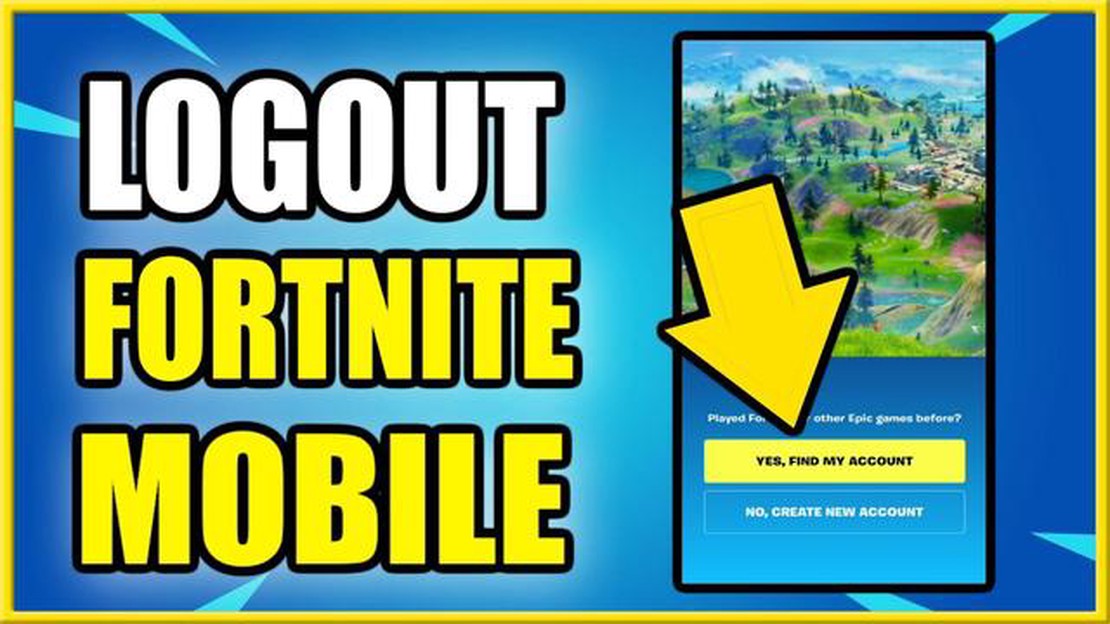
Se você é um jogador do Fortnite Mobile e não sabe como sair da sua conta, não se preocupe - nós ajudamos você. Sair do Fortnite Mobile é um processo simples, mas pode ser um pouco confuso se fores novo no jogo. Neste guia passo-a-passo, vamos guiar-te pelo processo de terminar sessão no Fortnite Mobile, para que possas trocar de conta ou simplesmente fazer uma pausa no jogo.
Passo 1: Abra o Fortnite Mobile no seu dispositivo. Quando o jogo estiver carregado, verás o ecrã do menu principal.
Passo 2: Toque nas três linhas horizontais no canto superior direito do ecrã para abrir o menu.
Passo 3: Deslize para baixo até ver a opção “Definições” e, em seguida, toque nela. Isto abrirá o menu de definições.
Passo 4: No menu de definições, verá algumas opções diferentes. Toque no botão “Sair” para sair da sua conta Fortnite.
Passo 5: Aparecerá uma janela de confirmação a perguntar se tens a certeza de que queres terminar a sessão. Toque em “Sair” para confirmar.
E já está! Saíste da tua conta Fortnite Mobile com sucesso. Se quiseres voltar a iniciar sessão, basta abrires o jogo novamente e introduzires as tuas credenciais. Agora que sabes como terminar sessão no Fortnite Mobile, podes alternar facilmente entre contas ou fazer uma pausa no jogo sempre que precisares.
Sair do Fortnite Mobile é um processo simples que pode ser feito em poucos passos. Quer queiras trocar de conta ou simplesmente terminar a sessão da tua conta atual, eis como o podes fazer:
Depois de seguires estes passos, serás desconectado do Fortnite Mobile e voltarás ao ecrã de início de sessão. A partir daí, podes iniciar sessão com uma conta diferente ou fechar o jogo.
Nota: O encerramento da sessão da tua conta Fortnite não elimina o teu progresso no jogo nem os itens que compraste. Apenas desliga o teu dispositivo da conta atual.
Lembra-te de terminar sessão na tua conta Fortnite Mobile se estiveres a partilhar o teu dispositivo ou a utilizar um dispositivo público para jogar o jogo. Isto ajudará a garantir a segurança da tua conta e evitará que outras pessoas acedam ao teu perfil.
Para sair do Fortnite Mobile, primeiro tens de abrir a aplicação no teu dispositivo móvel. Procura o ícone familiar do Fortnite no teu ecrã inicial ou na tua gaveta de aplicações.
Se ainda não tiveres instalado a aplicação Fortnite Mobile, podes transferi-la na App Store (para dispositivos iOS) ou na Google Play Store (para dispositivos Android).
Depois de localizar o aplicativo, toque nele para abri-lo.
Depois de lançares a aplicação móvel Fortnite no teu dispositivo e iniciares sessão, terás de localizar o ícone Menu. Este ícone é representado por três linhas horizontais empilhadas umas sobre as outras, também conhecido como ícone de hambúrguer.
Leia também: Como Conseguir Mini Groot Fortnite: Um Guia Completo
Na maioria dos dispositivos, pode encontrar o ícone Menu no canto superior direito do ecrã. No entanto, dependendo do dispositivo e do respetivo sistema operativo, a posição do ícone de Menu pode variar.
Toca no ícone Menu para abrires o menu pendente, que te dará várias opções e definições para a tua conta Fortnite.
Leia também: Quem criou o Clash Royale? - A história por detrás do popular jogo para telemóvel
Ao tocares no ícone Menu, terás acesso a funcionalidades como definições de conta, opções no jogo, modos de jogo e muito mais.
Podes navegar pelas diferentes opções disponíveis no menu pendente deslizando para cima ou para baixo no ecrã tátil do teu dispositivo. Localiza a opção que diz “Terminar sessão” ou algo semelhante.
Depois de encontrar a opção “Logout”, toque nela para sair com segurança da sua conta móvel Fortnite.
Depois de lançares a aplicação Fortnite Mobile no teu dispositivo, serás levado para o menu principal, onde podes optar por iniciar sessão ou criar uma nova conta. Para saíres da tua conta atual, segue estes passos:
O menu de definições permite-lhe personalizar vários aspectos do jogo, como o áudio, os controlos e os gráficos. Para efeitos de terminar a sessão, vamos concentrar-nos nas definições da conta. Não se esqueça de que a disposição exacta do menu de definições pode variar consoante o dispositivo que estiver a utilizar.
Depois de aceder ao menu de definições, pode avançar para o passo seguinte para terminar a sessão da sua conta Fortnite Mobile.
Depois de acessar o menu de configurações no Fortnite Mobile, você precisará rolar para baixo para encontrar a opção de sair. Para fazer isso, deslize o dedo para cima ou para baixo na tela até chegar ao final do menu.
Quando chegares ao fim, deverás ver um botão que diz “Log Out”. Este botão pode estar localizado num subtítulo como “Conta” ou “Terminar sessão”. Toca no botão para saíres da tua conta Fortnite Mobile.
Lembra-te de que ao encerrares a tua conta Fortnite Mobile sairás do jogo e removerás qualquer progresso ou compras que tenhas feito. Certifica-te de que guardas o teu progresso e que estás pronto para terminar a sessão antes de prosseguires.
O botão de sair do Fortnite Mobile pode ser encontrado no menu de configurações. Para acederes, abre o jogo, toca no ícone das três linhas horizontais no canto superior direito do menu principal, toca no ícone da engrenagem para acederes às definições, desloca-te para baixo e toca no botão “Terminar sessão”. Isto irá desconectar-te da tua conta Fortnite Mobile.
Se te desconectares do Fortnite Mobile, a tua conta será desconectada e voltarás ao ecrã de início de sessão. Isto significa que não poderás aceder ao teu progresso guardado, lista de amigos ou compras no jogo até voltares a iniciar sessão. Certifica-te de que não te esqueces das tuas credenciais de início de sessão para poderes voltar a iniciar sessão facilmente quando quiseres voltar a jogar.
Sim, podes iniciar sessão numa conta diferente depois de saíres do Fortnite Mobile. Depois de saíres da tua conta atual, serás levado de volta ao ecrã de início de sessão, onde poderás introduzir as credenciais da nova conta em que pretendes iniciar sessão. Isto permite-te alternar entre várias contas Fortnite Mobile no mesmo dispositivo.
Sim, precisas de uma ligação à Internet para terminar a sessão do Fortnite Mobile. O jogo precisa de comunicar com os servidores para te desconectar da tua conta e atualizar o teu estado. Se não tiveres uma ligação à Internet, não poderás sair do jogo ou realizar quaisquer actividades online.
Não, atualmente não existe uma forma de terminar sessão no Fortnite Mobile em vários dispositivos ao mesmo tempo. Cada dispositivo tem as suas próprias credenciais de início de sessão e progresso. Se quiseres terminar a sessão do Fortnite Mobile num dispositivo diferente, terás de seguir os mesmos passos nesse dispositivo específico para terminar a sessão da tua conta.
Como obter o Lava Hound no Clash Royale? Se você é um ávido jogador de Clash Royale, provavelmente sabe como é importante ter um baralho completo. Uma …
Ler o artigoPerdido: Como desbloquear a sala de controlo Bem-vindo ao nosso guia definitivo sobre como desbloquear a sala de controlo no jogo altamente …
Ler o artigoOnde encontrar o Mercado Negro de Maurice em Borderlands 3 Borderlands 3 é conhecido pelo seu vasto ambiente de mundo aberto, repleto de tesouros …
Ler o artigoOs melhores talentos do Legado de Hogwarts: Como construir o seu feiticeiro Estás à espera do tão aguardado jogo Hogwarts Legacy? Bem, prepara-te para …
Ler o artigoComo obter uma tinta preta no Minecraft? No Minecraft, as tintas são usadas para personalizar vários itens e blocos, adicionando um toque de estilo …
Ler o artigoO que é que as galinhas comem no Minecraft? Quando se trata de criar galinhas virtuais no Minecraft, é importante saber o que elas comem para …
Ler o artigo